
جدول المحتويات:
- مؤلف John Day [email protected].
- Public 2024-01-30 07:41.
- آخر تعديل 2025-01-23 12:54.
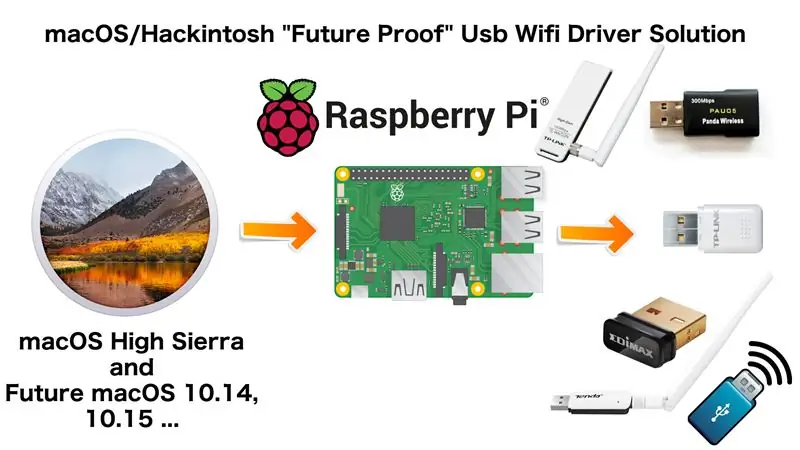
واحدة من أكثر المشاكل المحبطة في أحدث إصدار من macOS / Hackintosh هي توفر برنامج تشغيل USB wifi.
لدي 3 wifi usb غير منهم يعمل على أحدث إصدار من macOS High Sierra 10.13
أحدث USB wifi لدي هو panda wireless ، لكن دعم برنامج التشغيل لنظام التشغيل macOS High Sierra 10.13 لا يزال "قريبًا" على موقع الويب الخاص بهم ، والذي كان يعمل سابقًا في macOS Sierra 10.12 مع دعم السائق.
اليوم اكتشفت حلاً إثباتًا مستقبليًا باستخدام جهاز raspberry pi 1 القديم غير المستخدم ، حيث يمكنني الآن استخدام جهازي USB wifi القديمين ومضمونًا للعمل على نظام macOS 10.14 و 10.15 المستقبلي وما إلى ذلك.
الخطوة 1: المتطلبات

1. macOS أو Hackintosh Computer
2. Raspberry Pi
3. بطاقة SD 4 جيجابايت أو أعلى
4. كبل الشبكة المحلية
5. Usb Wifi (ملاحظة: إذا كنت تستخدم raspberry pi 3 أو raspberry pi zero w فأنت لست بحاجة إلى هذا)
6. مزود الطاقة لـ Raspberry Pi 3 فقط
الخطوة 2: تثبيت Raspbian على بطاقة SD
قم بتنزيل الصورة
www.raspberrypi.org/downloads/raspbian/
اختر "RASPBIAN STRETCH LITE"
قم بفك ضغط الأرشيف
تدعم أدوات zip التالية ZIP64:
* 7-Zip (Windows) ->
* برنامج Unarchiver (نظام التشغيل Mac) ->
* Unzip (Linux) ->
كتابة صورة على بطاقة SD
Etcher هي أداة كتابة بطاقة SD رسومية تعمل على أنظمة التشغيل Mac OS و Linux و Windows ، وهي الخيار الأسهل لمعظم المستخدمين. يدعم Etcher أيضًا كتابة الصور مباشرة من ملف مضغوط ، دون الحاجة إلى فك الضغط. لكتابة صورتك مع Etcher:
1. قم بتنزيل Etcher وتثبيته. قم بتوصيل قارئ بطاقة SD ببطاقة SD بالداخل.
2. افتح Etcher وحدد من محرك الأقراص الثابتة ملف Raspberry Pi.img أو.zip الذي ترغب في كتابته على بطاقة SD.
3. حدد بطاقة SD التي ترغب في كتابة صورتك إليها.
4. راجع اختياراتك وانقر على "فلاش!" لبدء كتابة البيانات على بطاقة SD.
الخطوة 3: التكوين
الرابط أدناه هو الدليل الكامل لتكوين raspberry pi
pimylifeup.com/raspberry-pi-wifi-bridge/
الخطوة 4: شاهدها عمليًا

يمكنك التحقق من الفيديو الخاص بي لرؤيته في العمل
موصى به:
قم بقياس المسافة باستخدام مستشعر الموجات فوق الصوتية HC-SRF04 (أحدث عام 2020): 3 خطوات

قم بقياس المسافة باستخدام مستشعر الموجات فوق الصوتية HC-SRF04 (أحدث 2020): ما هو جهاز الاستشعار بالموجات فوق الصوتية (المسافة)؟ الموجات فوق الصوتية (سونار) مع موجات عالية المستوى لا يسمعها الناس. ومع ذلك ، يمكننا أن نرى وجود الموجات فوق الصوتية في كل مكان في الطبيعة. في حيوانات مثل الخفافيش والدلافين … استخدم الموجات فوق الصوتية لـ
Arduino Alarm - Cat Proof: 6 خطوات
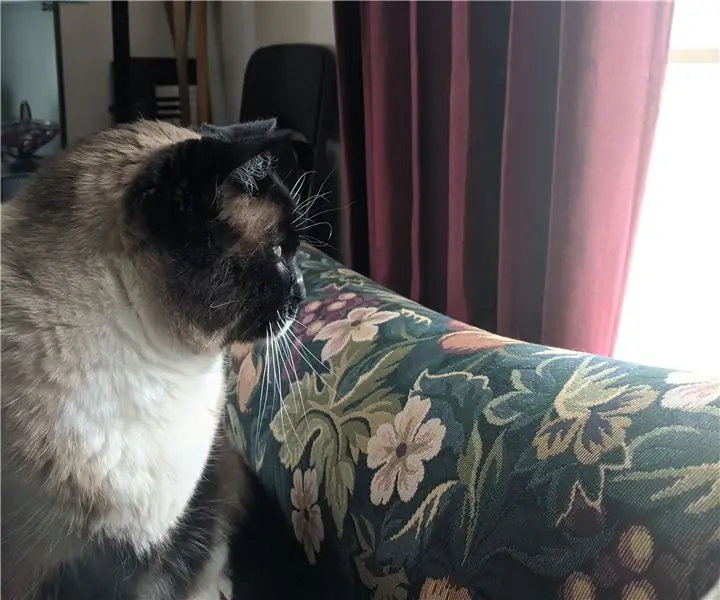
Arduino Alarm - Cat Proof: يمكن أن تكون القطط رائعة. يمكن أن تكون دافئة وغامضة وممتعة بشكل لا يصدق. ومع ذلك ، عندما يبدأون في مشروع ، قد يكون من الصعب للغاية ردعهم. ما هي أفضل طريقة لردع قطة من الضوء والصوت الحساسين للحركة؟ ستتعلم في هذا الدرس
أقدام الماموث تبرد (حلول ماعز): 4 خطوات
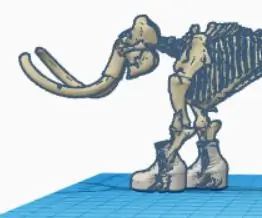
أقدام الماموث تصبح باردة (حلول ماعز): في هذا المشروع ، أقدام الماموث باردة حرفيًا! لقد أضفت بعض الأحذية البيضاء من الحذق لأنها على الأرجح ستبقي قدميه دافئة ونظيفة وأنيقة
مهارة أليكسا: اقرأ أحدث تغريدة (في هذه الحالة ، الله): 6 خطوات

مهارة أليكسا: اقرأ أحدث تغريدة (في هذه الحالة ، الله): لقد صنعت مهارة أليكسا لقراءة & quot؛ أحدث تغريدة الله & quot؛ - المحتوى ، أي منTweetOfGod ، حساب مشترك 5 ملايين + أنشأه كاتب كوميدي سابق في برنامج Daily Show. يستخدم IFTTT (إذا كان هذا بعد ذلك) ، وجدول بيانات Google ، و
HC - 06 (الوحدة التابعة) تغيير "NAME" بدون استخدام "Monitor Serial Arduino" هذا "يعمل بسهولة": طريقة خالية من العيوب!: 3 خطوات

HC - 06 (الوحدة التابعة) تغيير "NAME" بدون استخدام "Monitor Serial Arduino" … هذا "يعمل بسهولة": طريقة خالية من العيوب!: بعد & quot؛ وقت طويل & quot؛ محاولة تغيير الاسم على HC - 06 (الوحدة التابعة) ، باستخدام & quot؛ الشاشة التسلسلية للاردوينو بدون & quot؛ نجح & quot ؛، وجدت طريقة أخرى سهلة وأشارك الآن! هل لديك أصدقاء المرح
